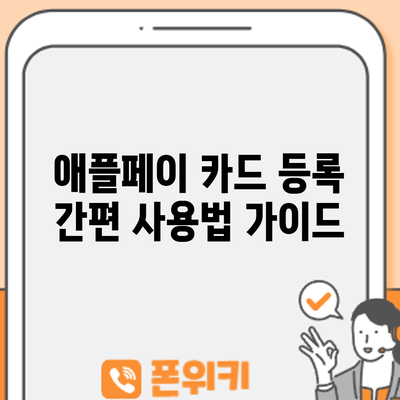애플페이 카드 등록 및 간편 사용법 완벽 가이드: 초보자도 쉽게 따라하는 사용법
애플페이, 이제 더 이상 어렵지 않아요! 지금 바로 간편하고 안전한 애플페이 결제의 세계로 빠져보세요. 이 글에서는 애플페이 카드 등록부터 다양한 사용법, 그리고 발생 가능한 문제 해결까지, 애플페이 사용에 대한 모든 것을 자세하게 알려드립니다.
애플페이 카드 등록: 처음부터 끝까지 완벽 가이드: 쉽고 빠른 설정으로 애플페이를 만나보세요!
애플페이를 처음 사용하시는 분들도 걱정 마세요! 이 가이드를 따라하면 누구든 쉽게 애플페이에 카드를 등록할 수 있답니다. 단계별로 자세하게 설명해 드릴 테니, 차근차근 따라와 주세요. 설명과 함께 캡쳐 이미지 또는 그림이 있다면 더욱 좋겠죠? (여기에 그림이나 캡쳐 이미지를 삽입하면 좋을 것 같아요!)
1단계: 애플페이 지원 여부 확인:
먼저, 여러분의 아이폰이 애플페이를 지원하는지 확인해야 해요. 아이폰 모델과 iOS 버전을 확인해 보세요. 지원 가능한 기종과 iOS 버전 목록은 애플 공식 웹사이트에서 확인할 수 있답니다. 혹시 지원하지 않는 기종이라면 아쉽지만… 최신 기종으로 업그레이드를 고려해 보셔야 할 거예요.
2단계: Wallet 앱 열기 및 카드 추가:
아이폰에서 ‘Wallet’ 앱을 열어주세요. 앱 화면 상단에 ‘+’ 버튼이 보일 거예요. 그 버튼을 탭하여 새로운 카드를 추가해 봅시다.
3단계: 카드 정보 입력:
카드 추가 화면에서 여러분의 카드 정보를 입력해야 해요. 카드 앞면에 적힌 카드 번호, 유효기간, CVC 코드 등을 정확하게 입력하는 것이 중요해요. 잘못된 정보를 입력하면 카드 등록이 되지 않을 수 있으니 주의해 주세요! 입력 과정 중 궁금한 점이 있다면 애플 지원 페이지를 참고하세요.
4단계: 카드 발급사 인증:
카드 정보를 입력하면 카드 발급사에서 인증 절차를 진행할 거예요. 이는 보안을 위해 꼭 필요한 절차이니, 인내심을 가지고 기다려주세요. 대부분의 경우 SMS 인증이나 카드 발급사 앱을 통한 인증을 요구해요. 안내에 따라 정확하게 진행해 주시면 됩니다.
5단계: 카드 등록 완료 및 사용 준비:
인증이 완료되면, 드디어 여러분의 카드가 애플페이에 등록 완료되었다는 메시지가 뜰 거예요! 이제 여러분은 애플페이를 사용할 준비가 완료되었답니다. 🎉
6단계 (선택): 여러 카드 등록 및 기본 카드 설정:
애플페이는 여러 장의 카드를 등록할 수 있어요. 필요에 따라 여러 카드를 추가하여 사용할 수 있고, 기본으로 설정할 카드를 지정할 수도 있습니다. 결제 시 어떤 카드를 사용할지 선택하는 기능 또한 제공하니 편리하게 사용할 수 있어요.
주의사항:
- 카드 정보를 입력할 때는 주변 사람들에게 보이지 않도록 조심하세요.
- 분실 및 도난이 의심될 경우, 즉시 카드를 정지시키고 애플에 신고해야 합니다.
- 애플페이 이용 관련 문의는 애플 고객센터 또는 카드 발급사에 문의해주세요.
< 팁 > 카드 등록이 안될 때 해결 방법
- 인터넷 연결 상태를 확인해주세요. 안정적인 와이파이 또는 데이터 네트워크 연결이 필요해요.
- 카드 발급사에 문의하여 애플페이 등록 가능 여부와 문제 해결을 요청해 보세요.
- 애플페이 사용 가능 여부를 확인하고, 카드에 문제가 없는지 확인하는 것도 중요해요.
<중요!> 애플페이 등록 과정은 간단하지만, 정확한 정보 입력이 무엇보다 중요합니다. 잘못된 정보 입력은 등록 실패 및 보안 문제를 야기할 수 있습니다. 정확한 정보 입력과 인증 과정을 꼼꼼하게 확인하여 안전하고 편리한 애플페이 경험을 누리세요!
자, 이제 여러분은 애플페이 카드 등록 과정을 모두 마스터하셨어요! 다음 섹션에서는 애플페이의 간편한 사용법을 알아볼 거예요. 기대해주세요!
✅ 애플페이 카드 등록부터 아이폰 16 개인 맞춤 설정까지, 모든 것을 한 번에 해결하세요! 초간편 가이드와 꿀팁으로 시간을 절약하고 편리하게 사용하세요.
1단계: 아이폰 설정 확인하기
애플페이를 사용하려면 먼저 아이폰의 설정에서 애플페이 기능이 활성화되어 있는지 확인해야 합니다. 설정 앱을 열고 “지갑 및 Apple Pay”를 선택합니다. 애플페이가 활성화되어 있지 않다면, 화면의 안내에 따라 활성화시켜주세요. 이 과정에서 필요한 것은 아이폰의 암호 또는 생체 인식(Face ID 또는 Touch ID)입니다.
2단계: 카드 추가하기
“지갑 및 Apple Pay” 메뉴에서 “+” 버튼을 눌러 새로운 카드를 추가합니다. 카드 정보를 입력하는 화면이 나타납니다. 여기서 주의할 점은 카드의 정확한 정보를 입력해야 한다는 점입니다. 카드 번호, 유효기간, CVC 코드(카드 뒷면에 있는 3 또는 4자리 숫자)를 정확하게 입력해야 카드가 정상적으로 등록됩니다. 카드 정보를 입력하면 카드 발급사에서 인증 절차를 진행할 수 있습니다. 일부 카드는 추가적인 정보 입력이나 인증 절차가 필요할 수 있습니다.
3단계: 카드 발급사 인증
카드 정보를 입력하면, 카드 발급사에서 카드 정보를 확인하고 인증 절차를 거칩니다. 이 과정은 일반적으로 몇 분에서 몇 시간까지 소요될 수 있습니다. 인증이 완료되면, 애플페이에 카드가 등록되고 사용 가능하게 됩니다. 만약 인증 과정에서 문제가 발생하면, 카드 발급사에 문의하여 문제를 해결해야 합니다. 카드 종류에 따라 인증 과정이 다를 수 있으니, 카드 발급사의 안내를 참고하는 것이 좋습니다.
애플페이 간편 사용법: 일상 속 편리함 경험하기
애플페이를 등록하셨나요? 이제부터 애플페이의 편리함을 일상에서 직접 경험해보세요! 어렵지 않아요. 아래 표를 참고하시면 더욱 쉽게 사용하실 수 있답니다.
| 상황 | 사용 방법 | 추가 팁 | 주의 사항 |
|---|---|---|---|
| 대중교통 이용(지하철, 버스) | iPhone을 결제 단말기에 가까이 대세요. “삑” 소리와 함께 결제가 완료됩니다. 애플워치를 사용하시는 경우에도 동일한 방법으로 이용 가능해요. | 교통카드 충전이 필요 없어서 정말 편리해요! 잔액 확인도 애플 월릿 앱에서 간편하게 가능하답니다. | 일부 노선에서는 아직 애플페이가 지원되지 않을 수 있으니, 해당 노선의 안내를 확인하세요. |
| 편의점 및 소규모 상점 결제 | 결제 단말기에 iPhone 또는 Apple Watch를 가볍게 갖다 대세요. 화면에 결제 성공 여부가 표시됩니다. | 비밀번호 입력 없이 간편하게 결제할 수 있어요. 빠르고 정말 편리하죠! | 일부 단말기에서는 NFC 기능이 지원되지 않을 수 있으므로, NFC 지원 여부를 확인하는 것이 좋아요. |
| 온라인 결제 | Safari에서 Apple Pay 버튼을 클릭하여 간편하게 결제하세요. 카드 정보 입력 없이도 결제가 가능해요. | 빠른 결제와 안전한 결제 시스템을 경험해보세요. | 사용하는 웹사이트가 Apple Pay를 지원하는지 확인해야 해요. |
| 앱 내 결제 | 지원하는 앱에서 Apple Pay 결제 옵션을 선택 후 지문 인증이나 Face ID를 사용하여 결제를 완료하세요. | 앱을 왔다 갔다 하지 않아도 되어서 훨씬 효율적이에요. | 앱 내에서 Apple Pay가 사용 가능한지 확인해주세요. 그리고 배터리가 부족하지 않은지 확인하는 것도 잊지 마세요! |
| 카드 추가 또는 변경 | 애플 월릿 앱에서 카드 추가 또는 변경을 선택하여 간단하게 관리하세요. | 여러 카드를 등록하여 상황에 맞춰 사용할 수 있는 유연성을 누려보세요. | 카드 정보를 정확하게 입력해야 해요. |
애플페이는 일상 속에서 빠르고 안전하게 결제할 수 있는 최고의 방법입니다.
추가적으로 알아두면 좋은 점:
- 애플페이는 안전한 결제 시스템을 갖추고 있어서 개인 정보 유출 걱정 없이 안심하고 사용할 수 있어요.
- 애플페이를 사용하면 현금이나 카드를 따로 챙기지 않아도 되니 더욱 가볍게 외출할 수 있어요.
- 애플페이를 이용한 결제 내역은 애플 월릿 앱에서 쉽게 확인할 수 있으니, 관리도 편리해요.
애플페이의 편리함을 직접 경험해보시면, 더 이상 카드를 꺼내는 번거로움 없이, 일상이 얼마나 편리해지는지 느끼실 수 있을 거예요. 지금 바로 애플페이를 활용해보세요!
✅ 애플페이 카드 등록부터 아이폰 16 Pro 활용 팁까지! 초보자도 쉽게 따라 할 수 있는 완벽 가이드를 만나보세요.
1. Apple Pay 사용 준비: Face ID 또는 Touch ID 설정
애플페이를 사용하려면 먼저 Face ID 또는 Touch ID를 설정해야 합니다. 이는 보안을 위해 필수적인 단계입니다. 설정 방법은 아이폰 설정에서 “Face ID 및 Passcode” 또는 “Touch ID 및 Passcode” 메뉴에서 확인할 수 있습니다.
2. 결제 과정: 매장에서의 간편 결제
애플페이로 결제하는 방법은 매우 간단합니다. 결제 시, 아이폰을 결제 단말기에 가까이 대기만 하면 됩니다. Face ID 또는 Touch ID 인증을 거치면 결제가 완료됩니다. 일부 매장에서는 Apple Watch를 사용하여 애플페이로 결제할 수 있습니다. 애플페이는 NFC(Near Field Communication) 기술을 사용하여 결제를 처리하므로, NFC 기능을 지원하는 결제 단말기에서만 사용할 수 있습니다.
3. 온라인 결제: 웹사이트 및 앱에서의 사용
애플페이는 온라인 결제에서도 사용할 수 있습니다. Safari 브라우저 또는 Apple Pay를 지원하는 앱을 통해 편리하게 온라인 결제를 진행할 수 있습니다. 온라인 결제 시, 웹사이트 또는 앱에서 Apple Pay 결제 옵션을 선택하고 지문 인식 또는 Face ID 인증을 통해 간편하게 결제를 완료할 수 있습니다.
애플페이 오류 해결 및 FAQ: 자주 묻는 질문과 해결 방법
애플페이 사용 중 혹시 문제가 생기셨나요? 걱정 마세요! 이 섹션에서는 애플페이 사용 시 자주 발생하는 오류와 해결 방법을 친절하게 알려드릴게요. 궁금한 점이 있다면, 바로 여기서 해결책을 찾아보세요!
자주 묻는 질문과 그 해결책:
-
카드 등록이 안 돼요!
- 아이폰이 최신 iOS 버전으로 업데이트되었는지 확인해주세요. 업데이트가 필요하다면, 먼저 업데이트를 진행해주세요.
- 카드 정보를 정확하게 입력했는지 다시 한번 알아보세요. 작은 실수 하나로도 등록이 안 될 수 있답니다. 카드 번호, 유효기간, CVC 코드를 꼼꼼하게 확인하세요.
- 은행 앱에서 애플페이 등록이 허용되어 있는지 확인해 보시고, 필요에 따라 은행에 문의해보세요. 혹시 카드 종류에 따라 애플페이 등록이 지원되지 않을 수도 있으니 확인이 중요해요.
- Wi-Fi 또는 안정적인 모바일 네트워크 연결 상태를 확인해주세요. 네트워크 연결이 불안정하면 등록 과정에 오류가 발생할 수 있어요.
- 애플페이 앱을 껐다 켜보거나, 아이폰을 재시작해 보세요. 간단한 방법이지만 의외로 효과가 좋답니다.
-
애플페이 결제가 안 돼요!
- 기기의 NFC 기능이 활성화되어 있는지 확인하세요. 설정 앱에서 확인할 수 있어요.
- 카드에 충분한 잔액이 있는지 확인해주세요. 잔액 부족으로 결제가 거절될 수 있으니 꼭 확인하시는 게 좋답니다.
- 결제 단말기가 애플페이를 지원하는지 확인하세요. 요즘은 대부분 지원하지만, 아직 지원하지 않는 곳도 있을 수 있어요. 단말기에 애플페이 로고가 있는지 알아보세요.
- 아이폰 화면이 잠겨있지 않은지 확인해 주시고, Face ID 또는 Touch ID 인증을 정상적으로 완료했는지 다시 알아보세요.
-
애플페이 인증이 계속 실패해요!
- Face ID 또는 Touch ID 설정이 제대로 작동하는지 알아보세요. 혹시 얼굴이나 지문을 재등록해야 할 필요가 있을 수도 있어요.
- 아이폰의 전원 버튼을 눌러 화면을 잠궜다가 다시 켜보시고, 애플페이 앱을 닫았다가 다시 열어보세요. 간단한 방법으로 문제가 해결될 수 있답니다.
- 만약 아이폰이 젖었거나 손상되었을 경우, 애플 서비스 센터에 문의하시는 게 좋아요.
-
오류 메시지가 나타나요!
- 오류 메시지 내용을 메모해두고 애플 지원 사이트를 참고하거나, 애플 지원팀에 문의해보세요. 애플 지원팀은 여러분을 도울 준비가 되어있답니다.
더 궁금한 점이 있으세요? 애플 지원 웹사이트나 애플 고객센터에 문의하셔서 도움을 받으실 수 있어요.
* 애플페이 사용에 어려움을 겪고 있다면, 주저 말고 애플 지원팀에 문의하세요. *
이 가이드가 애플페이 사용에 도움이 되었기를 바랍니다. 이제 애플페이의 편리함을 마음껏 누려보세요!
✅ 애플페이에 간편하게 카드 등록하고 사용하는 방법을 자세히 알아보세요! 설정부터 사용 팁까지, 궁금증을 한 번에 해결해 드립니다.
자주 묻는 질문 (FAQ)
| 질문 | 답변 |
|---|---|
| 애플페이에 등록할 수 있는 카드는 어떤 종류입니까? | 국내 주요 신용카드, 체크카드 등 대부분의 카드가 등록 가능합니다. 하지만 카드 발급사 정책에 따라 등록이 제한될 수 있습니다. |
| 애플페이 사용 시 수수료는 발생합니까? | 일반적으로 수수료는 발생하지 않습니다. 단, 카드 발급사에 따라 수수료 정책이 다를 수 있으므로, 해당 카드 발급사에 문의하는 것이 좋습니다. |
| 애플페이 결제가 실패하면 어떻게 해야 합니까? | 결제 단말기의 문제일 수 있습니다. 다른 결제 수단을 이용해보거나, 매장 직원에게 문의하세요. 또한 아이폰의 네트워크 연결 상태를 알아보세요. |
| 애플페이 카드를 삭제하려면 어떻게 해야 합니까? | “지갑 및 Apple Pay” 메뉴에서 삭제하고자 하는 카드를 선택하고, “카드 삭제” 옵션을 선택하면 됩니다. |
애플페이 오류 해결 가이드
- 네트워크 연결 문제: 결제 시 네트워크 연결이 불안정하면 결제 오류가 발생합니다. 안정적인 Wi-Fi 또는 데이터 네트워크 연결을 확인하세요.
- 카드 정보 오류: 카드 정보를 잘못 입력했는지 확인하고, 필요하면 카드를 다시 등록해보세요.
- 단말기 문제: 결제 단말기의 문제일 수 있습니다. 다른 결제 수단을 시도하거나, 매장 직원에게 문의하세요.
- iOS 버전 문제: 최신 iOS 버전으로 업데이트해야 애플페이를 안정적으로 사용할 수 있습니다.
결론: 애플페이, 이제 편리함을 경험해보세요!
이제까지 애플페이 카드 등록부터 간편한 사용법, 그리고 자주 발생하는 오류 해결 방법까지 자세하게 알아보았어요. 처음에는 복잡해 보였던 애플페이도, 단계별 가이드를 따라 하다 보면 어렵지 않게 설정하고 사용할 수 있다는 것을 확인하셨을 거예요.
애플페이의 편리함은 단순히 카드를 꺼내지 않아도 된다는 것 이상을 의미해요. 지갑 속 무거운 카드들을 덜어내고, 빠르고 안전한 결제로 소중한 시간을 절약할 수 있죠. 또한, 애플워치를 이용한 간편한 결제는 더욱 혁신적인 경험을 선사해 줄 거예요.
애플페이 사용을 고민하고 계신가요? 지금까지 설명드린 내용들을 다시 한번 떠올려 보세요. 애플페이는 더 이상 어렵거나 복잡한 시스템이 아니에요.
- 카드 등록 과정은 생각보다 간단해요. 본 가이드에서 제시된 단계들을 따라하면 누구든 쉽게 애플페이에 카드를 등록할 수 있답니다.
- 일상생활 속에서 다양하게 활용 가능해요. 온라인 쇼핑부터 오프라인 매장 결제까지, 애플페이 하나면 모든 결제를 손쉽게 처리할 수 있죠.
- 오류 발생 시에도 당황하지 마세요. 본 가이드의 FAQ를 통해 대부분의 오류를 스스로 해결할 수 있답니다. 혹시 해결되지 않는 문제가 있다면 애플 고객센터에 문의하는 것도 좋은 방법이에요.
지금 바로 애플페이를 시작해서 더욱 편리하고 스마트한 생활을 경험해보세요! 후회하지 않으실 거예요. 간편한 설정과 쾌적한 사용 환경은 여러분의 삶을 더욱 풍요롭게 만들어 줄 거랍니다.
지금까지 애플페이에 대해 자세히 알아보았으니, 이제 여러분의 스마트폰으로 직접 애플페이를 사용해 보는 건 어떠세요? 새로운 기술을 경험하고, 더욱 편리한 생활을 누리세요! 더 궁금한 점이 있다면 언제든지 댓글로 문의해 주세요! 도움을 드릴 수 있도록 최선을 다하겠습니다.
자주 묻는 질문 Q&A
Q1: 애플페이 카드 등록 과정에서 가장 중요한 점은 무엇인가요?
A1: 카드 정보(카드 번호, 유효기간, CVC 코드)를 정확하게 입력하는 것이 가장 중요합니다. 잘못된 정보 입력은 등록 실패 및 보안 문제를 야기할 수 있습니다.
Q2: 애플페이 결제가 실패하는 경우, 주로 어떤 문제 때문인가요?
A2: 네트워크 연결 불안정, 카드 잔액 부족, 단말기의 애플페이 미지원, Face ID/Touch ID 인증 실패 등이 주요 원인입니다.
Q3: 애플페이 등록이 안 될 때, 어떻게 문제 해결을 시도해야 하나요?
A3: 인터넷 연결 상태 확인, 카드 정보 재확인, 카드 발급사 문의, 애플페이 앱 재시작 또는 아이폰 재시작 등을 시도해 볼 수 있습니다.